原标题:"wifi上网方式选哪个?【图】"的相关路由器192.168.1.1登陆页面设置教程资料分享。- 来源:【WiFi之家网】。

问:今天设置wifi时,上网方式设置选项下有3个选项:宽带拨号、动态IP、固定IP,我应该选哪个?
答:wifi路由器中的上网方式,实际就是指的宽带接入Internet的方式。简单的说,就是需要根据你家宽带的接入方式,来选择wifi路由器中的上网方式,下面会进行详细介绍。
温馨提示:
设置wifi时,如果上网方式选错了,会导致设置完成后,wifi连不上网。所以,上网方式的选择非常的重要,一定要确保选择正确。
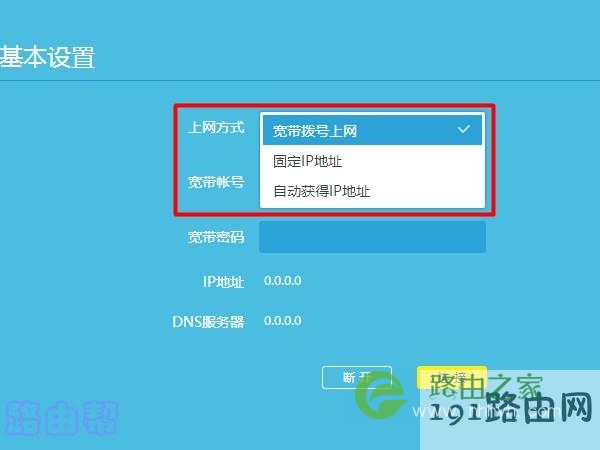
wifi上网方式选择
1、宽带拨号
宽带拨号上网,又叫做:ADSL拨号、PPPoE拨号。开通宽带业务后,运营商会提供一组 宽带账号、宽带密码 给你;在未使用路由器上网时,电脑需要用到“宽带连接”这个程序来上网。
满足上诉条件时,设置wifi时上网方式就应该选择:宽带拨号(ADSL拨号、PPPoE拨号)。
重要提示:
选择宽带拨号上网后,需要在wifi中填写运营商提供的 宽带账号、宽带密码,正确填写后才可以上网。 如果把 宽带账号和密码搞错了,是不能上网的,一定要注意这一点。
2、动态ip
动态IP上网,又叫做:自动获得IP地址、DHCP上网 等。 办理宽带业务后,运营商不会提供任何上网参数给你;在未使用路由器时,电脑连接光猫(入户宽带网线)后就可以上网。
你家宽带满足上网条件时,wifi中的上网方式就应该选择:动态IP(自动获得IP地址、DHCP上网)。
温馨提示:
如果运营商提供了 宽带账号、宽带密码,但在没有使用路由器时,电脑连接光猫后,也能够自动上网,不需要用“宽带连接”程序,那么wifi上网方式也应该选:动态IP 。
这是因为宽带安装师傅,帮你启用了光猫上的路由功能,已经在光猫中设置了宽带拨号上网。
3、固定IP
固定IP地址上网,又叫做:静态IP上网。办理宽带业务后,运营商会提供一组:固定IP地址、子网掩码、默认网关、首选DNS服务器、备用DNS服务器。
满足上网条件时,wifi中的上网方式就应该选择:固定IP地址(静态IP地址) 。
温馨提示:
固定IP(静态IP)这种上网方式,通常是办理企业专线宽带业务后才会用到的,普通用户办理的都是家庭宽带,是不会用到固定IP这种上网方式的。
补充说明:
同一个品牌、同一个型号的wifi路由器,在不同用户家里,上网方式选择可能不同。因为wifi中的上网方式,是由用户家里的宽带接入类型决定的,和wifi品牌、型号没有关系。
原创文章,作者:路由器设置,如若转载,请注明出处:https://www.224m.com/27754.html

